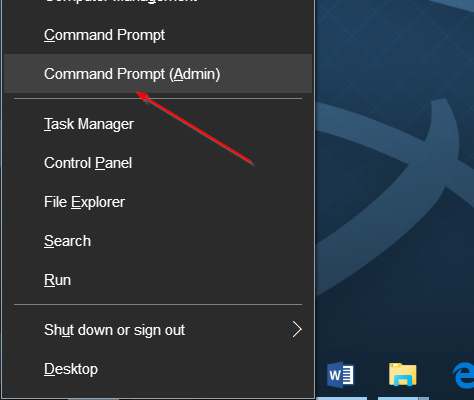29Jun
Ena od odličnih funkcij Dropboxa je zmožnost skupne rabe in sinhronizacije datotek z drugimi računalniki in mobilnimi napravami. Danes si oglejte dodajanje Dropbox na vaš iPhone ali iPod Touch.
Če imate v lasti iPhone ali iPod touch in želite vedno imeti dostop do pomembnih datotek v Dropboxu, je namestitev brezplačne aplikacije Dropbox nujna. Je brezplačen, enostaven za uporabo in lahko pomaga organizirati svoje delo, ko ste na poti.
Prenos in namestitev z iTunes
Najprej boste morali dati aplikacijo Dropbox in obstaja več načinov za to. Tukaj pogledamo, kako ga najprej pridobimo na računalniku prek iTunes. Odprite stran za predogled Dropbox iTunes( spodnja povezava) in kliknite View v iTunes .
Ali pa jo lahko iščete v aplikaciji iTunes App Store in jo prenesite.
Lahko ga dobite tudi s spletnega mesta Dropbox.
Kateri koli način, kako priti do aplikacije, ko jo prenesete boste našli v iTunes pod Apps.
Če tega še niste storili, pojdite na kartico Apps in preverite Aplikacije za sinhronizacijo.
Potem povlecite Dropbox na začetni zaslon in ga postavite tam, kjer želite.
Ko ga imate, kjer želite, kliknite Uporabi v spodnjem desnem kotu iTunes.
Ko je sinhronizacija končana, lahko odklopite svoj iPod ali telefon in začnete uporabljati Dropbox.
Prenos in namestitev iz naprave
Seveda ga lahko prenesete tudi iz App Store iz vaše naprave. .., kar je lahko za nekatere uporabnike lažje. Samo poiščite Dropbox v App Store. ..
Nato prenesite in jo namestite neposredno v telefon ali iPod.
Uporaba Dropbox na iPhone ali iPod Touch
Če želite začeti uporabljati Dropbox v svoji napravi, kliknite ikono Dropbox na svojem začetnem zaslonu.
Vnesli ste na prijavni zaslon Dropbox in izberite, ali ste že uporabnik ali nov in nastavite račun.Že smo uporabnik, zato bomo izbrali to možnost.
Prijavite se v svoj račun Dropbox. ..
Ko se prijavite, si lahko ogledate pregled Welcome to Dropbox za iPhone / Touch.
Tapnite na Moj Dropbox in vas bodo prinesli v vse datoteke in mape, ki so shranjeni.
Zdaj lahko brskate po svojih mapah in preverite svoje datoteke.
V nastavitvah lahko spremenite nastavitve kakovosti slike, si oglejte videoposnetek o Dropboxu, poiščite pomoč za aplikacijo, pošljite povratne informacije. .. in še več.
Če ste novi v Dropbox-u, vas morda zanima, kako preverite videoposnetek o tem, kako deluje.
Obstaja tudi priročen razdelek Pomoč za Dropbox, kjer si lahko ogledate, kako dokončati določene naloge.
Delite datoteke iz Dropbox
Omogoča vam tudi skupno rabo datotek v mapah Dropbox. Na primer želimo dati to sliko v skupno rabo, tako da nam pošljete povezavo prek e-pošte. V spodnjem levem kotu kliknite ikono povezave.
Nato izberite E-poštno povezavo .Povezavo ali sliko lahko tudi kopirate v odložišče.
Vaša e-poštna aplikacija bo prišla navzgor in lahko dodate sporočilo in pošljete povezavo do datoteke Dropbox v svoje stike.
Prejemnik dobi sporočilo s povezavo in lahko dostopa do datoteke v privzetem brskalniku.
Shranite datoteke Dropbox na vašo Apple napravo
Med pregledovanjem datotek v vašem računu Dropbox jih boste morda želeli shraniti v svoj telefon ali iPod. V spodnjem desnem kotu zaslona kliknite ikono puščice.
Zdaj se lahko dotaknete možnosti Shrani fotografijo, če jo želite shraniti v svojo knjižnico fotografij.
Dodajanje datotek iz iPod Touch ali iPhone v Dropbox
Najboljša stvar v Dropboxu je možnost dostopa do vaših pomembnih datotek od koder koli na več napravah ali napravah. Medtem ko gre za enostaven proces, ki dodaja datoteke iz računalnika v Dropbox, lahko dostopate do njih v svoji napravi, kaj pa dodate datoteke iz telefona ali iPod Touch v Dropbox? Na srečo je to tudi enostaven proces.
Odprite mapo v Dropboxu in kliknite ikono plus v zgornjem desnem kotu zaslona.
Pojavi se zaslon, ki sprašuje, kaj želite prenesti, tapnite obstoječe fotografije ali videoposnetka .
Poiščite fotografijo, ki jo želite dodati. .. tukaj izberemo sliko ozadja.
Nato bo dodan v mapo, ki jo želite v Dropboxu. .. pravzaprav tukaj smo dvakrat dodali isto fotografijo, vendar dobite idejo.
Zdaj je na voljo na vseh računalnikih in prenosnih napravah, na katere imate nameščeno Dropbox. Tukaj dostopamo do tega, kar smo dodali iz iPod Touch-a na našem računalniku doma. Obvestilo dodaja Mobile Photo v ime datoteke, ki je priročno, če vedo, od kod prihajajo datoteke.
Zaključek
Če ste ljubitelj Dropbox in želite imeti dostop do pomembnih datotek na prenosni napravi Apple in računalnikov, ta aplikacija naredi trik.to je brezplačna aplikacija, enostavna namestitev in preprosta uporaba. Tukaj smo pregledali osnovne uporabe Dropboxa iz vašega iPhone ali iPod touch. Ker odkrivamo nove nasvete in trike za to, bomo zagotovo delili tiste z vami tudi vi. Prav tako bomo pokrivali, kako jo uporabljati v napravi Android v prihodnjih člankih.
Ali aplikacijo Dropbox uporabljate na napravi Apple? Pustite komentar in nam sporočite!
iTunes Predogled aplikacije Dropbox
Prenesi Dropbox za iPhone &iPod Touch s spletne strani Dropbox